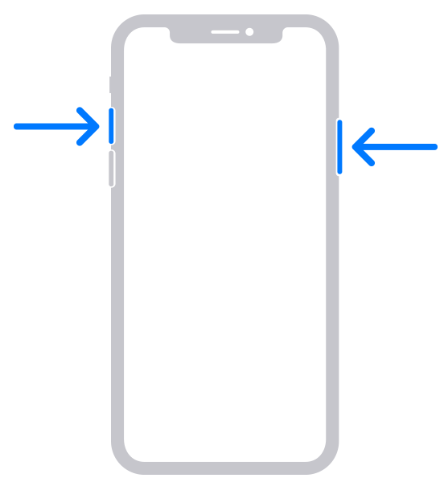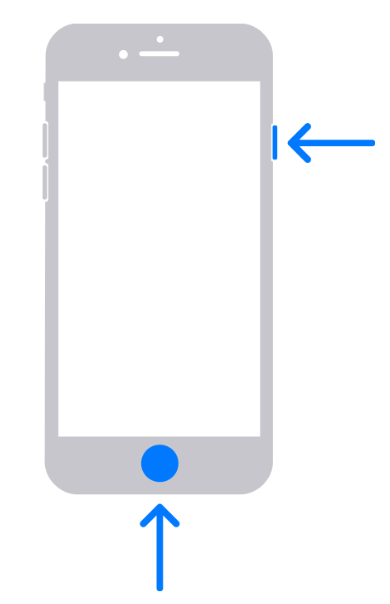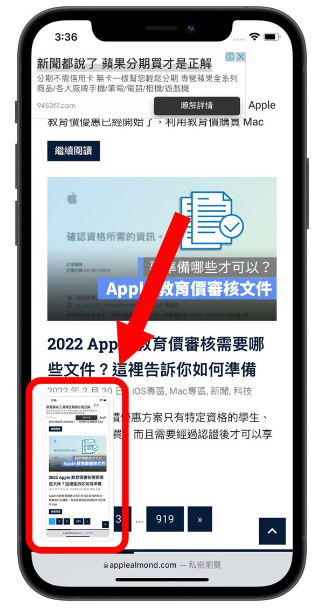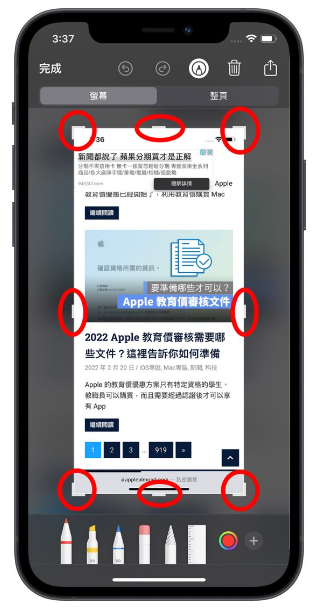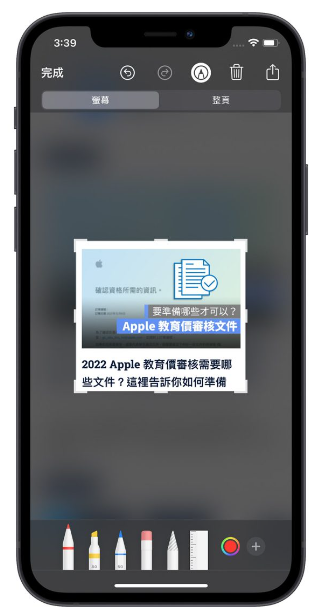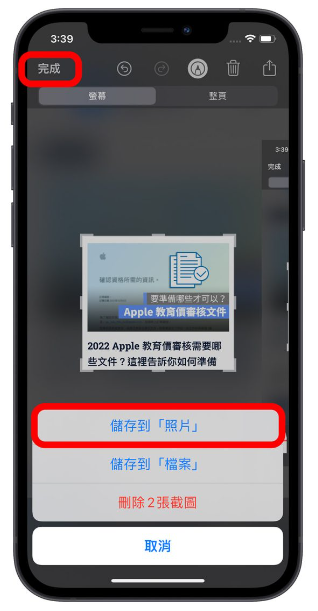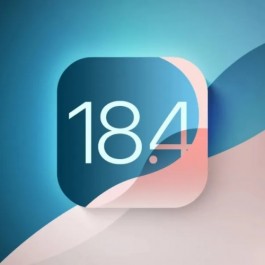我们都知道iPhone 可以针对屏幕画面进行截图,甚至是做iPhone 屏幕长截图,但是如果我们只想要局部画面截图有办法吗?iPhone 可以做到局部截图、部分截图的功能吗?其实是可以的,而且只要利用iPhone 自带的功能就可以做到局部截图。
今天就要教大家如何做到iPhone局部截图、部分屏幕画面截图的效果。
iPhone 局部截图、部分截图教学
要针对iPhone 画面局部截图或是部分截图其实很方便也很容易,按照下方的步骤就可以完成。
第一步:针对屏幕画面截图
首先我们开启想要局部截图、部分截图的屏幕画面后,先利用iPhone 自带的屏幕截图功能将整个画面撷取下来。
例如我想要撷取这个画面上的首图以及下方的标题。
截图的方法依照机型的不同而有不同的操作。
如果是iPhone X 以后的机型,同时按下「音量+」按键以及「侧边按键」即可截图。
如果是iPhone 8 以前的机型,同时按下「电源键」以及「HOME 键」即可进行截图。
第二步:进入iPhone 截图编辑模式
截图完的画面会出现在iPhone 屏幕的右下角,这时我们点击这个截图的缩图后,就可以进入到iPhone 的画面编辑模式。
第三步:针对截图进行裁切
这时我们可以看到屏幕截图的四个角以及上下左右都有可移动的标识符号。
利用上左右以及四个角落的拖移功能,将不想要保留的画面至于裁切框之外。
就可以看到我们只要要的局部截图画面。
第四步:储存局部截图画面
最后,只要按下左上角的「完成」按钮,就可以把局部截图、部分截图的结果,储存在「照片」App 中。
这样就完成iPhone 局部截图的效果了。
iPhone 局部截图、部分画面截图:总结
iPhone 自带的截图功能相当好用而且方便,甚至如果想要做到局部截图、部分画面截图都可以,只要将iPhone 的截图利用裁切功能一并使用,就可以完成局部截图、部分画面截图的效果。
不过因为才切功能只能够以直线的方式、或是四角的方式移动,所以截图的结果一定是方正的画面,如果想要把截图做成圆形或是不规则的外观,可能暂时就还没有办法。